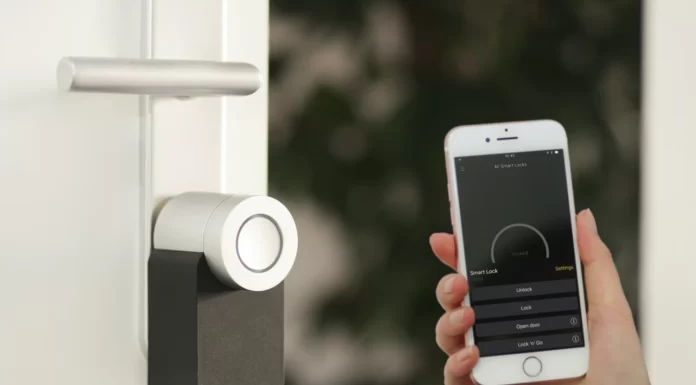リング(R)は、ホームセキュリティの世界で画期的な進歩を遂げました。これを使えば、自宅のあらゆる場所を簡単かつ便利に監視することができます。リングドアベルは、侵入者から守り、盗難を防止し、外出先から監視されているという安心感を与えてくれます。多くの人がRingをホームセキュリティシステムの不可欠な部分にしています。
Ring Doorbellとは
Ring Doorbellは、ドアベルと玄関ビデオのぞき窓をWi-Fiで接続し、スマートフォンに接続するインターホンです。これで、誰が電話してきたのか、わざわざのぞき穴まで行く必要はありません。モバイル端末のアプリで、ドアの下で起こっていることをすべて見ることができます。アプリはビデオを録画し、クラウドストレージに送信するので、後で見ることができます。そこから、誰がいつ来たのか、どの電話に出なかったのか、どの電話に出たのか、といった訪問者の履歴を確認することができます。モーションカメラで来訪者全員の顔を保存し、電話をかけてこなかった人の顔も保存します。怪しげな人は、玄関に来る前にもう一度考えるでしょう。Ring Doorbellの使い方は簡単で、デバイスをWiFiネットワークに簡単に接続することができます。
Ring Doorbellの仕組み
Ring Doorbellデバイスは、自動的にビデオをキャプチャし、アクティビティログに保存します。デバイス本体には情報が保存されないため、すべてアプリに保存されます。アカウントに接続することで、家の中で起こっていることをすべて把握することができます。
これらの動画はすべて、明らかにかなり大きなメモリ容量を占めています。ほとんどのビデオには貴重なものは含まれていないので、メモリ領域を節約するためにそれらの多くを削除したい可能性があります。そこで、ここでは1つまたはすべてのRing Doorbellビデオを削除する方法を説明します。
Ring Doorbellのビデオを1つ削除する方法
Ring Doorbellのビデオを1つ削除する場合は、次の手順を実行する必要があります。
- まず、モバイル端末でRingアプリを起動します。
- 次に、「ダッシュボード」に移動します。
- その後、自分の「位置情報」で削除したいイベントを探し、左にスワイプします。
- ゴミ箱のアイコンを選択すると、イベントが削除され、対応する動画も削除されます。
これらの手順を完了すると、より多くのビデオをキャプチャして保存するためのストレージ容量が大幅に増加します。
すべてのRing Doorbellのビデオを削除する方法
すべてのRing Doorbellのビデオを削除したい場合は、次の手順を実行する必要があります。
- まず、モバイル端末でRingアプリを起動します。
- 次に、イベントリストを表示し、リスト全体を右にスワイプして選択ボタンを表示させます。
- その後、削除したいイベントを選択マークをタップして選択します。
- 最後に「削除」をタップし、ポップアップメニューで削除を確認します。
削除すると元に戻せなくなりますので、削除する際はご注意ください。ビデオはリングのデータベースからも削除されるため、誰もアクセスできなくなり、削除されたイベントは復元できません。したがって、Ring Doorbellのメモリ・クリアを実行する前に、デバイスに保存されているすべてのビデオを慎重に確認する必要があります。